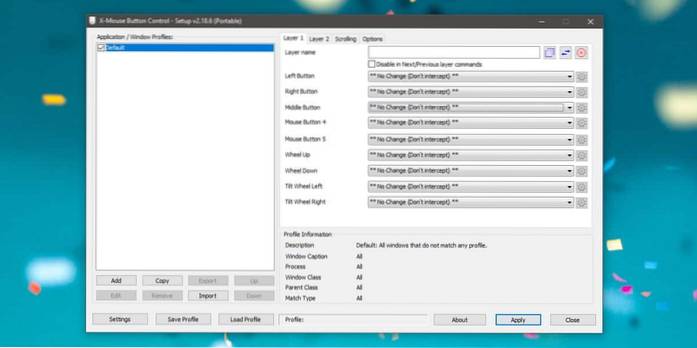Aby włączyć klawisze myszy
- Otwórz Centrum ułatwień dostępu, klikając przycisk Start. , kliknij polecenie Panel sterowania, kliknij polecenie Ułatwienia dostępu, a następnie kliknij Centrum ułatwień dostępu.
- Kliknij Ułatw korzystanie z myszy.
- W obszarze Sterowanie myszą za pomocą klawiatury zaznacz pole wyboru Włącz klawisze myszy.
- Jak zaprogramować przyciski myszy w systemie Windows 10?
- Jak skonfigurować przyciski myszy?
- Jak włączyć klawisze myszy na klawiaturze?
- Jak zmienić częstotliwość myszy?
- Jak zmienić ustawienia myszy w systemie Windows 10?
- Jak dostosować czułość myszy?
- Jak skalibrować mysz w systemie Windows 10?
- Jak naprawić mysz w systemie Windows 10?
- Dlaczego nie widzę myszy na moim laptopie?
- Co zrobić, gdy kursor nie działa?
Jak zaprogramować przyciski myszy w systemie Windows 10?
Za pomocą myszy, którą chcesz skonfigurować, uruchom program Microsoft Mouse and Keyboard Center. Wybierz ustawienia aplikacji. Kliknij przycisk Dodaj nowy, wybierz żądany program. Jeśli żądanego programu nie ma na liście, kliknij opcję Dodaj program ręcznie u dołu, wybierz program.
Jak skonfigurować przyciski myszy?
Więcej informacji
- Kliknij Start, a następnie kliknij Panel sterowania. ...
- Kliknij dwukrotnie Mysz.
- Kliknij kartę Przyciski.
- W obszarze Przypisanie przycisku kliknij pole przycisku, do którego chcesz przypisać funkcję, a następnie kliknij funkcję, którą chcesz przypisać do tego przycisku. ...
- Kliknij Zastosuj, a następnie kliknij OK.
- Zamknij Panel sterowania.
Jak włączyć klawisze myszy na klawiaturze?
Klawisze myszy umożliwiają sterowanie wskaźnikiem myszy za pomocą klawiatury numerycznej na klawiaturze. Skrót klawiaturowy do włączania i wyłączania klawiszy myszy polega na naciśnięciu lewego Alt + lewy Shift + Num Lock.
Jak zmienić częstotliwość myszy?
Przejdź do zakładki „Mysz” za pomocą panelu po lewej stronie. Kliknij link „Dodatkowe opcje myszy”, znajdujący się na dole strony lub w panelu po prawej stronie. Przejdź do zakładki „Opcje wskaźnika” za pomocą menu nagłówka okna Właściwości myszy. Dostosuj szybkość myszy za pomocą suwaka „Ruch”.
Jak zmienić ustawienia myszy w systemie Windows 10?
Zresetuj ustawienia myszy w systemie Windows 10?
- Przejdź do Start>Ustawienia>Urządzenia.
- Kliknij Mysz i touchpad.
- W prawym okienku kliknij Dodatkowe ustawienia myszy.
- Na karcie Wskaźnik kliknij Użyj domyślnych.
- Kliknij Zastosuj i OK.
Jak dostosować czułość myszy?
Kliknij opcję Sprzęt i dźwięk. Kliknij Mysz. W oknie Właściwości myszy kliknij kartę Działania. Przeciągnij suwak w lewo, aby spowolnić szybkość dwukrotnego kliknięcia myszą lub w prawo, aby zwiększyć szybkość dwukrotnego kliknięcia myszą.
Jak skalibrować mysz w systemie Windows 10?
Jest w Panelu sterowania > Sprzęt i dźwięk > Mysz. W systemie Windows 10 możesz także przejść do Ustawień > Urządzenia > Mysz > Dodatkowe opcje myszy. Kliknij zakładkę „Opcje wskaźnika” i dostosuj suwak Szybkości wskaźnika. Kliknij „Zastosuj”, aby przetestować zmiany.
Jak naprawić mysz w systemie Windows 10?
Najpierw spróbuj włączać i wyłączać przyspieszenie myszy w ustawieniach systemu.
- Przejdź do Panelu sterowania > Sprzęt komputerowy & Dźwięk > Mysz.
- Wybierz kartę Opcje wskaźnika.
- Odznacz pole Zwiększ precyzję wskaźnika, aby wyłączyć przyspieszenie.
- Wybierz Zastosuj i OK. Sprawdź, jak teraz reaguje Twoja mysz.
Dlaczego nie widzę myszy na moim laptopie?
W zależności od modelu klawiatury i myszy klawisze systemu Windows, które należy nacisnąć, różnią się od siebie. Dlatego możesz wypróbować następujące kombinacje, aby znikający kursor z powrotem stał się widoczny w systemie Windows 10: Fn + F3 / Fn + F5 / Fn + F9 / Fn + F11. ... Naciśnij klawisze Windows + R, aby wyświetlić okno Uruchom.
Co zrobić, gdy kursor nie działa?
Jeśli twój touchpad nie działa, może to być spowodowane brakującym lub nieaktualnym sterownikiem. W menu Start wyszukaj Menedżer urządzeń i wybierz go z listy wyników. W obszarze Myszy i inne urządzenia wskazujące wybierz touchpad, otwórz go, wybierz kartę Sterownik i wybierz Aktualizuj sterownik.
 Naneedigital
Naneedigital